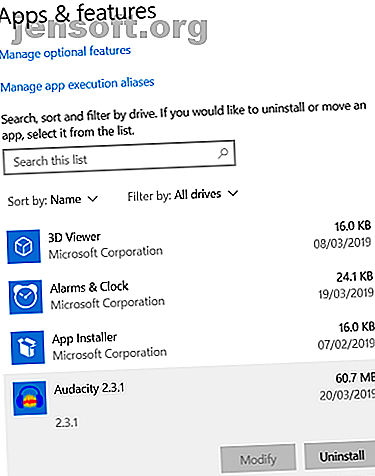
Come disinstallare programmi su Windows 10 in modo rapido
Annuncio pubblicitario
Come si rimuovono i programmi su Windows 10? In un certo senso, la risposta è semplice; in un altro, è forse più sfaccettato di quanto potresti immaginare.
Ovviamente, puoi eliminare i programmi di Windows 10 utilizzando gli strumenti integrati del sistema operativo, ma a volte tali strumenti non sono abbastanza potenti. Oltre agli strumenti nativi, esistono opzioni di rimozione del programma "automagic", app di rimozione malware e altro.
Confuso? Diamo un'occhiata più da vicino a come rimuovere rapidamente programmi e app di Windows.
Come disinstallare i programmi su Windows 10
Inizieremo con una rapida panoramica dei modi integrati per disinstallare i programmi su Windows.
Stranamente, ci sono due modi diversi per raggiungere lo stesso obiettivo. Puoi utilizzare l'app Impostazioni o il Pannello di controllo .
Come disinstallare i programmi su Windows 10 usando l'app Impostazioni

L'approccio Impostazioni app è il più recente dei due metodi.
Nel 2015 Microsoft ha affermato che la società intendeva eliminare completamente il Pannello di controllo, ma data la sua stretta integrazione di lunga data con il sistema operativo, si sta dimostrando una vera sfida per svelare tutto.
Tuttavia, se si desidera essere su un terreno sicuro, questo è il metodo più sensato per acquisire familiarità.
Per iniziare, apri l'app Impostazioni, vai su App> App e funzionalità e scorri verso il basso fino alla sezione App e funzionalità .
Vedrai un elenco di tutte le tue app, incluse le loro dimensioni e la data in cui le hai installate. È possibile utilizzare i filtri e la parte superiore dell'elenco per ordinare gli elementi nel modo più utile.
Per eliminare un'app, evidenziare il software in questione e fare clic su Disinstalla .
Nota: se non si è sicuri da dove iniziare, consultare il nostro elenco di app di Windows 10 che è necessario installare subito 12 Programmi e app di Windows non necessari È necessario disinstallare 12 Programmi e app di Windows non necessari È necessario disinstallare Chiedendosi quali app di Windows 10 disinstallare ? Ecco alcune app e programmi Windows 10 non necessari che dovresti rimuovere. Leggi di più .
Come disinstallare i programmi su Windows 10 utilizzando il pannello di controllo

Se sei un tradizionalista, potresti preferire utilizzare il Pannello di controllo per eliminare i programmi su Windows 10.
È anche intelligente usare il Pannello di controllo se vuoi avere maggiori informazioni sull'app che stai rimuovendo. Oltre alle informazioni elencate nell'app Impostazioni, puoi anche vedere facilmente il numero di versione e l'editore dell'app.
Il pannello di controllo non è più accessibile facendo clic con il pulsante destro del mouse sul menu Start, quindi dovrai cercarlo in Cortana per trovarlo. Una volta aperto il Pannello di controllo, accedere a Programmi e funzionalità per visualizzare un elenco di tutti i programmi sul computer.
Evidenzia un'app e fai clic su Disinstalla nella parte superiore della finestra per rimuoverla dal sistema.
Strumenti di terze parti per rimuovere programmi su Windows 10
Diversi strumenti di terze parti possono rimuovere app su Windows 10. Ecco alcuni dei migliori:
1. Revo Uninstaller
Curiosamente, lo strumento di disinstallazione nativo in Windows 10 non è poi così buono. Ha la brutta abitudine di lasciare dietro di sé voci di registro, file di sistema e altri file inutili. L'unico modo per sbarazzarsene è di esaminare manualmente tutte le vecchie directory.
Per un modo più potente di eliminare app su Windows 10, controlla Revo Uninstaller. C'è una versione gratuita e una versione pro. La versione gratuita non ti consente di disinstallare intere app ma ti consente di scansionare e rimuovere tutti i file e le cartelle rimanenti dai programmi precedentemente eliminati.
La versione pro aggiunge il supporto per l'intera rimozione dell'app ma ti farà tornare indietro di $ 25. È disponibile una prova gratuita di 30 giorni nel caso in cui desideri provare prima di acquistare.
2. CCleaner
La reputazione di CCleaner negli ultimi tempi ha subito un duro colpo: è facile supporre che l'app sia ora adware.
Tuttavia, gli strumenti sottostanti sono ancora buoni come sempre. Se hai bisogno di un'app in grado di rimuovere un programma su Windows 10 in un lampo, CCleaner potrebbe essere la risposta.
Per utilizzare CCleaner per rimuovere un'app di Windows, avvia il software e vai su Strumenti> Disinstalla . Vedrai un elenco di tutte le app sul tuo sistema. Scegli l'app che desideri rimuovere e premi Disinstalla per iniziare il processo.
3. IObit

Il programma di disinstallazione finale di terze parti che consigliamo è IObit. L'azienda produce diverse app di ottimizzazione, ma siamo specificamente interessati a Advanced SystemCare 12 .
Proprio come la versione gratuita di Revo Uninstaller, può rimuovere i vecchi resti di app dal sistema. Ciò include voci di registro non valide, cartelle orfane, malware e altri file spazzatura.
La versione pro dell'app, che costa $ 20, offre una pulizia del registro più profonda e la possibilità di velocizzare la tua connessione web.
Rimuovere i programmi malware su Windows 10
Alcuni programmi, in particolare i malware, potrebbero essere resistenti ai soliti metodi di rimozione delle app. In questi casi, è necessario rivolgersi a uno strumento antimalware dedicato.
Ci sono molte fantastiche suite antivirus, ma a Kaspersky Security piacciono particolarmente.
Kaspersky Security offre due piani: Kaspersky Free e Kaspersky Paid. I lettori di MakeUseOf possono usufruire di uno sconto esclusivo se si iscrivono a uno dei piani a pagamento.
App di Windows 10 non installabili
Infine, una nota sulle app di Windows 10 che non possono essere disinstallate. Ciò include programmi come Sveglia e Orologio, Calcolatrice, Groove Music e People.
Alcune app di terze parti ti consentiranno di disinstallare queste app, ma in realtà è possibile farlo da Windows senza alcun aiuto esterno; è necessario utilizzare il prompt dei comandi di PowerShell rispetto a Windows PowerShell: qual è la differenza? Prompt dei comandi rispetto a Windows PowerShell: qual è la differenza? Gli utenti Windows possono cavarsela senza usare il Prompt dei comandi o PowerShell. Ma con Windows 10 e nuove funzionalità dietro l'angolo, forse è giunto il momento di imparare. Leggi di più .
Per avviare PowerShell, fare clic con il tasto destro del mouse sul menu Start e selezionare Windows PowerShell (Admin) .
Quando sei pronto per disinstallare i programmi, digita Get-AppxPackage * [nome app] * | Rimuovere-AppxPackage e premere Invio .
Nota: esiste la forte possibilità che le app riappaiano la prossima volta che Windows si aggiorna.
Assumi il controllo dei programmi di disinstallazione su Windows 10
I vari modi per disinstallare i programmi su Windows 10 che abbiamo elencato in questo articolo dovrebbero coprirti per quasi ogni evenienza. Se abbiamo perso qualche metodo, assicurati di farcelo sapere nei commenti qui sotto.
E se desideri saperne di più sui trucchi più interessanti di Windows 10, assicurati di consultare i nostri articoli su come correggere i tempi di avvio lento in Windows 6 Modi per correggere i tempi di avvio lento in Windows 10 6 Modi per correggere i tempi di avvio lento in Windows 10 Se il tempo di avvio di Windows 10 è lento, non sei solo. Abbiamo compilato le soluzioni più comuni per aiutarti a correggere l'avvio lento su Windows 10. Leggi di più e i nostri suggerimenti su come velocizzare Windows 10 Accelerare Windows con 10 trucchi e hack Accelerare Windows con 10 trucchi e hack Cercando di accelerare il tuo computer senza spendere molto tempo? Ecco 10 modifiche per rendere Windows più veloce che richiede 10 minuti o meno. Leggi di più .
Scopri di più su: Uninstaller, Windows 10.

